
Fotode printimine fotopaberile (Windows)
1.
Sisestage paber salve. Lisateavet leiate jaotisest Kandja sisestamine.
2.
Klõpsake tarkvararakenduse menüüs File (Fail) käsku Print (Prindi).
3.
Veenduge, et valitud on printer, mida soovite kasutada.
4.
Sätete muutmiseks klõpsake suvandil, mis avab dialoogiboksi Printer Properties
(Printeri atribuudid).
Olenevalt tarkvararakendusest võib selle suvandi nimi olla Properties
(Atribuudid), Options (Suvandid), Printer Setup (Printeri seadistus), Printer või
Preferences (Eelistused).
Fotode printimine
29
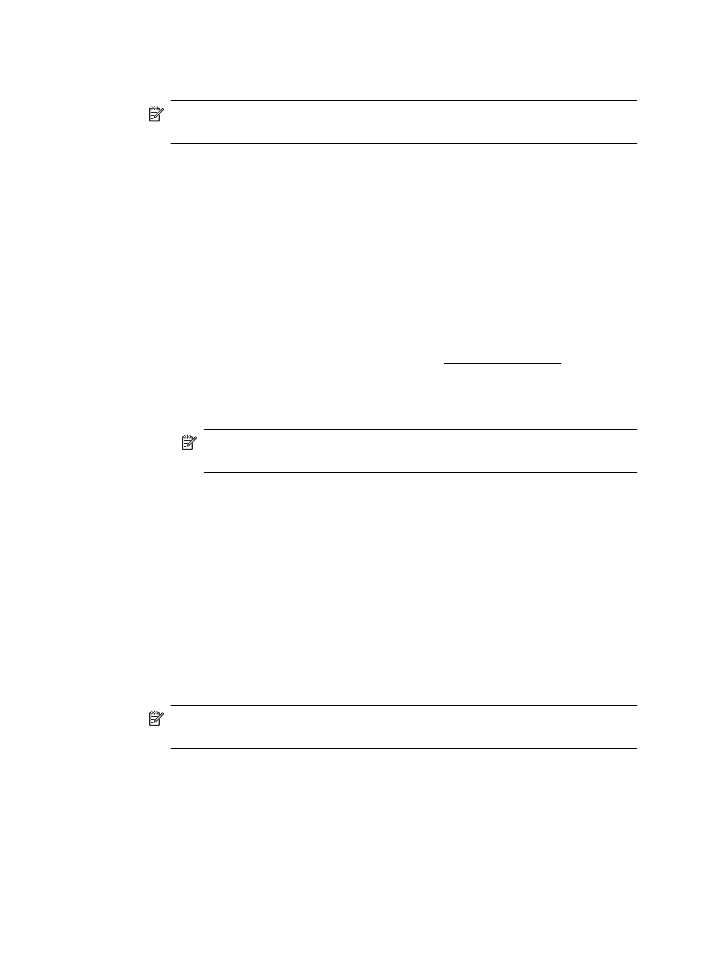
5.
Klõpsake sakki Paper/Quality (Paber/kvaliteet) ja seejärel valige rippmenüüst
Media (Kandja) sobiv fotopaberitüüp.
Märkus. Maksimaalse DPI sätet toetatakse ainult värviprintimisel paberile
HP Premium Plus Photo Paper ja HP Advanced Photo Paper.
6.
Klõpsake nuppu Advanced (Täpsemalt) ja valige seejärel Best (Parim) või
Maximum DPI (Maksimaalne DPI), mis asuvad rippmenüüs Output Quality
(Väljundi kvaliteet).
7.
Mustvalge foto printimiseks klõpsake rippmenüüd Grayscale (Hallskaala) ja
valige seejärel järgmine suvand.
High-Quality Grayscale (Kõrgkvaliteetne hallskaala): selle valiku korral
kasutatakse fotode mustvalgeks printimiseks kõiki võimalikke värve. See tekitab
sujuvad ja naturaalsed halli varjundid.
8.
Klõpsake OK ning seejärel printimise alustamiseks Print (Prindi) või OK.